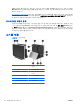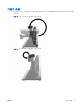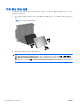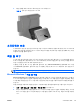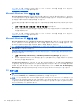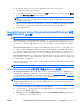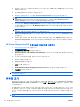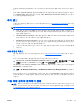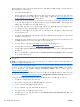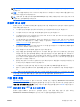Quick Setup & Getting Started HP ap5000 All-In-One Point of Sale System
4.
컴퓨터가 켜져 있는 상태에서 컴퓨터의 광 드라이브 또는 USB 포트의 USB 플래시 드라이브에
CD 를 삽입합니다.
5.
운영체제를 종료하고 컴퓨터의 전원을 끕니다.
6.
컴퓨터의 전원을 켭니다. 시스템이 HP Vision Diagnostics(HP 비전 진단)로 부팅됩니다.
주: 시스템이 광 드라이브의 CD 또는 USB 플래시 드라이브로 부팅되지 않으면 Computer
Setup(F10) 유틸리티에서 부팅 순서를 변경해야 합니다. 자세한 내용은 Maintenance and
Service Guide(유지 관리 및 서비스 설명서)(영어)를 참조하십시오.
7.
부팅 메뉴에서 HP Vision Diagnostics(HP 비전 진단) 유틸리티를 선택하여 컴퓨터의 다양한 하
드웨어 부품을 테스트하거나 HP Memory Test(HP 메모리 테스트) 유틸리티를 사용하여 메모리
만 테스트합니다.
주: HP Memory Test 는 HP Vision Diagnostics(HP 비전 진단) 외부에서 실행되는 독립 실행형
응용프로그램으로 광범위한 메모리 진단 유틸리티입니다.
8.
HP Vision Diagnostics(HP 비전 진단)를 실행한 경우 해당 언어를 선택하고 Continue(계속)를
선택합니다.
9.
최종 사용자 사용권 계약 페이지에서 사용권 조항에 동의하는 경우 Agree(동의)를 선택합니다.
HP Vision Diagnostics(HP 비전 진단) 유틸리티는 Survey(조사) 탭이 표시된 상태에서 실행됩니
다.
HP Vision Diagnostics(HP 비전 진단) 최신 버전 다운로드
1.
http://www.hp.com 으로 이동합니다.
2.
소프트웨어 및 드라이버 링크를 선택합니다.
3.
Download drivers and software (and firmware)(드라이버 및 소프트웨어(및 펌웨어) 다운로드)
를 선택합니다.
4.
텍스트 상자에 제품 이름을 입력하고 Enter 키를 누릅니다.
5.
컴퓨터 모델을 선택합니다.
6.
OS(운영체제)를 선택합니다.
7.
진단 링크를 선택합니다.
8.
Hewlett-Packard Vision Diagnostics(Hewlett-Packard 비전 진단) 링크를 선택합니다.
9.
다운로드 버튼을 선택합니다.
주: 다운로드에는 부팅 가능 CD 또는 부팅 가능 USB 플래시 드라이브를 생성하는 방법에 대한 지침
이 포함되어 있습니다.
컴퓨터 끄기
컴퓨터를 정상적으로 끄려면 먼저 운영체제 소프트웨어를 종료해야 합니다. Windows XP, Windows
Embedded POSReady 2009 및 Windows 7 의 경우 시작 > 시스템 종료를 선택합니다. 컴퓨터가 자동
으로 종료됩니다.
운영체제에 따라 전원 버튼을 누르면 자동으로 전원이 꺼지는 대신, 시스템이 절전 또는 “대기” 상태
로 전환될 수 있습니다. 그러면 소프트웨어 응용프로그램을 닫지 않고 에너지를 일정하게 유지할 수 있
습니다. 나중에 운영체제를 다시 시작하지 않고도 데이터를 유실하지 않고 즉시 시스템을 사용할 수 있
습니다.
주의: 수동으로 컴퓨터를 강제 종료하면 저장하지 않은 데이터는 유실됩니다.
16
빠른 설치 및 시작하기
KOWW